Zazwyczaj możesz przesyłać strumieniowo filmy Disney+ tylko na komputerze Mac, ponieważ Disney nie opracował dedykowanej aplikacji na system macOS. To ograniczenie oznacza, że nie możesz pobierać filmów Disney na komputer Mac do oglądania w trybie offline. Ale nie martw się! Ten post przedstawi Ci trzy skuteczne metody, które pozwolą Ci bezpośrednio pobierz filmy z Netflixa na swój komputer Mac lub użyj aplikacji Netflix, aby oglądać ulubione tytuły na komputerze Mac.

Może Ci się spodobać:
● Jak pobierać filmy i programy Disney Plus na laptopa
● 7 najlepszych programów do pobierania filmów z Disney Plus [darmowe i płatne]
Czy można pobierać filmy Disney Plus na komputer Mac?
Tak, możesz pobrać filmy Disney Plus na swojego MacBooka lub iMaca. Podczas gdy Disney nie wydał aplikacji Disney Plus na macOS i nie pozwala na korzystanie z wersji aplikacji dla systemu Windows do pobierania filmów, istnieją trzy sposoby pobierania filmów Disney Plus na komputer Mac.
- Używać MovPilot Disney Plus Video Downloader Do zapisz filmy Disney Plus na stałe.
- Używać Kopiowanie iPhone'a aby pobrać filmy Disney Plus na komputer Mac.
- Użyj Emulator Androida aby zainstalować aplikację Disney Plus Android na komputerze Mac.
Wybierz metodę, która najbardziej Ci odpowiada i postępuj zgodnie z poniższymi instrukcjami, aby pobrać filmy Disney Plus na MacBooka Air/Pro/iMaca.
1. Pobierz filmy Disney Plus na MacBooka/iMaca za pomocą MovPilot
Niektóre profesjonalne Pobieracze filmów Disney+ może pomóc Ci pobrać filmy Disney Plus bezpośrednio na MacBooka/iMaca. Tutaj polecamy MovPilot Disney Plus Video Downloader. Ten program jest wyposażony we wbudowaną przeglądarkę umożliwiającą dostęp dowolna treść Disney Plusi wtedy pobierz filmy Disney Plus jako pliki lokalne MP4 na Twoim laptopie/urządzeniu Mac. Wszystkie pobrane są nieograniczone i będą nigdy nie wygasaMożesz je elastycznie oglądać za pomocą QuickTime Playera na swoim MacBooku/iMacu.
Główne funkcje programu MovPilot Disney Plus Video Downloader:
● Pobierz filmy lub odcinki Disney Plus, aby MP4/MKV w jakości HD jakość
● Zachowaj oryginał wielojęzyczny ścieżki audio i napisy
● Zachowaj napisy jako napisy miękkie, napisy twarde lub napisy zewnętrzne
● Do 5X szybsza prędkość aby pobrać filmy Disney Plus na MacBooka/iMaca
Teraz wykonaj poniższe kroki i dowiedz się, jak pobierać filmy z Disney Plus na Maca. Zanim zaczniesz, musisz najpierw pobrać i zainstalować MovPilot Disney Plus Video Downloader.
Krok 1. Przygotuj program do pobierania filmów z serwisu Disney+
Uruchom MovPilot Disney Plus Video Downloader i zaloguj się do Disney Plus za pomocą swojego konta Disney Plus, aby narzędzie mogło uzyskać dostęp do biblioteki Disney Plus.
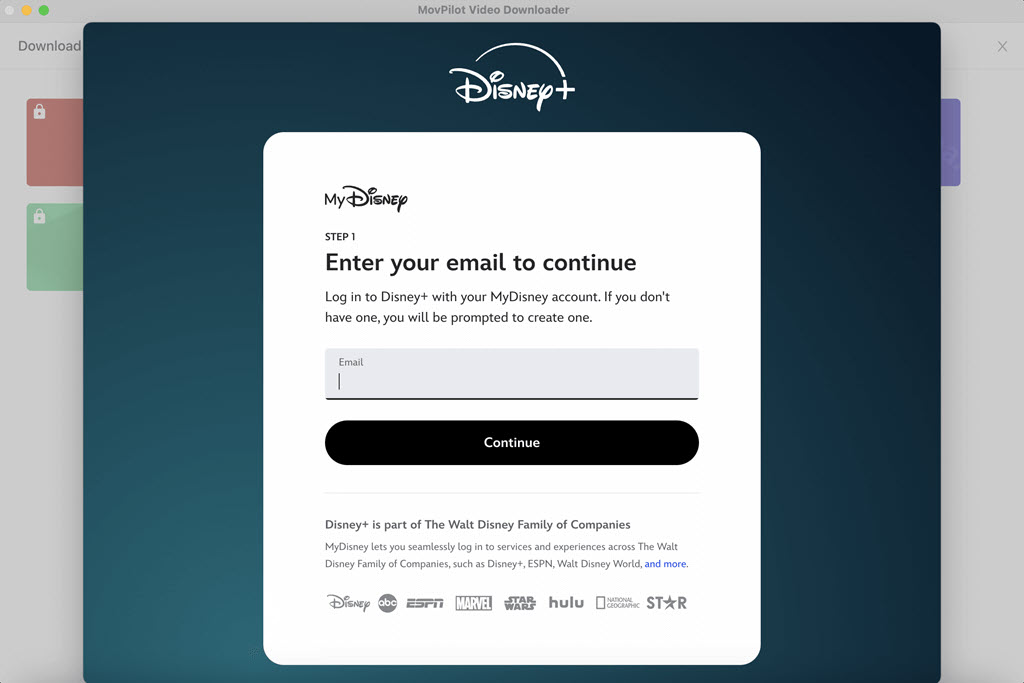
Krok 2. Wyszukaj film Disney Plus
Wpisz tytuł filmu lub skopiuj i wklej link do wybranego filmu Disney Plus do paska wyszukiwania. Następnie kliknij ikonę „Szukaj”.
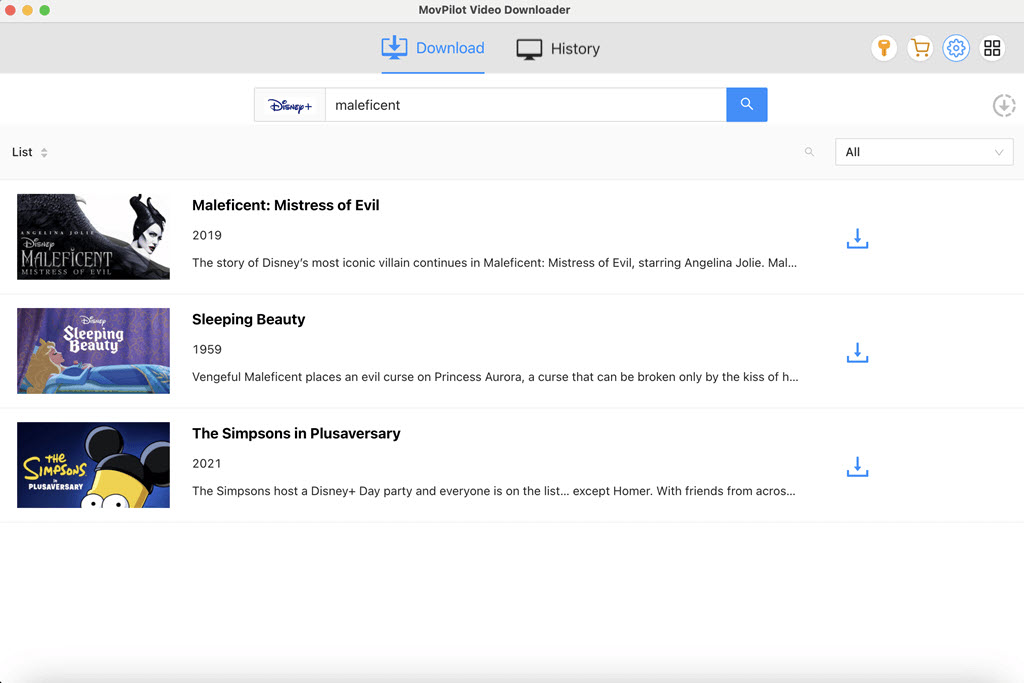
Krok 3. Pobierz filmy Disney Plus na MacBooka/iMaca
Przed rozpoczęciem pobierania kliknij ikonę „Ustawienia” w prawym górnym rogu ekranu, aby wybrać ustawienia formatu wideo, języka audio, języka napisów i innych czynników. Następnie kliknij ikonę „Pobierz” obok wideo, a pobieranie się rozpocznie.
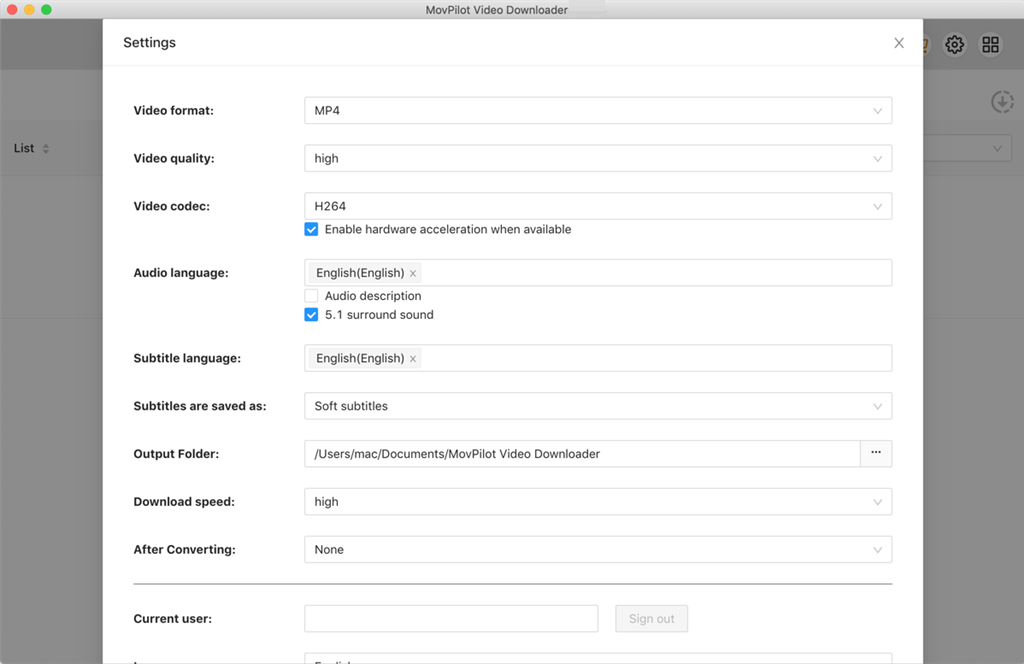
Jeśli chcesz pobrać program telewizyjny, kliknij ikonę „Pobierz” obok okładki filmu, aby wybrać odcinki, które chcesz pobrać. Możesz również kliknąć mały pasek wyszukiwania po prawej stronie, aby filtrować typy filmów, które chcesz pobrać. Po zakończeniu pobrane filmy można sprawdzić w sekcji „Historia”.
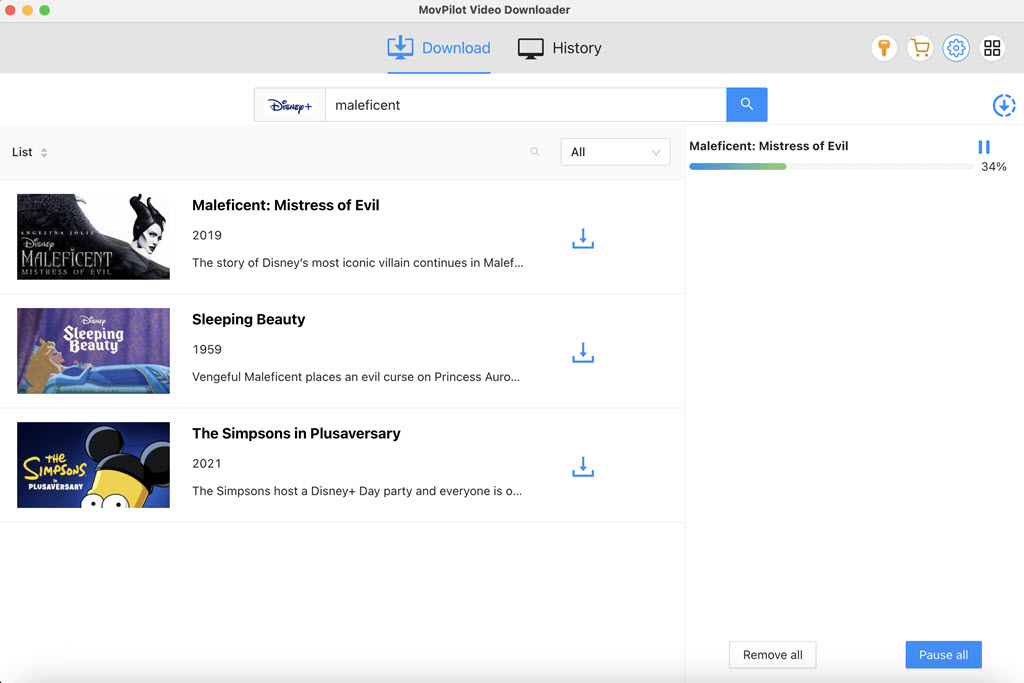
Po pobraniu wszystkie pobrane filmy Disney Plus są zapisywane na lokalnym dysku Twojego Maca. Możesz sprawdzić pobrane pliki w Finderze i oglądaj filmy Disney Plus offline z QuickTime Playerem lub inną platformą.
Poniżej znajdziesz przewodnik wideo dotyczący programu MovPolit. Obejrzyj go, aby dowiedzieć się więcej.
2. Pobierz filmy Disney Plus na MacBooka/iMaca za pomocą funkcji iPhone Mirroring
Czy wiesz, że Twój Mac może teraz kontrolować Twój iPhone nawet przy wyłączonym ekranie iPhone'a? Dzięki temu możesz używać aplikacji Disney+ na swoim iPhonie, aby pobierać filmy Disney Plus na Maca w celu oglądania offline.
Wraz z najnowszym systemem macOS Sequoia i iOS 18 wprowadzono nową funkcję o nazwie iPhone Mirroring. Umożliwia ona obsługę iPhone'a bezpośrednio z komputera Mac, o ile oba urządzenia są zalogowane na tym samym koncie Apple. Oto jak to zrobić:
Krok 1. Zaktualizuj system Mac do macOS Sequoia, a iPhone'a do iOS 18. Upewnij się, że oba urządzenia mają włączoną funkcję Bluetooth i są podłączone do tej samej sieci Wi-Fi.
Krok 2. Otwórz aplikację iPhone Mirroring na komputerze Mac.

Krok 3. Wybierz iPhone'a, którego ekran chcesz sklonować, a następnie postępuj zgodnie z instrukcjami wyświetlanymi na ekranie, aby wprowadzić hasło i połączyć komputer Mac z iPhone'em.
Krok 4. Po nawiązaniu połączenia możesz sterować swoim iPhonem z poziomu komputera Mac, aby otworzyć aplikację Disney Plus i pobrać dowolne treści bezpośrednio na komputer Mac.
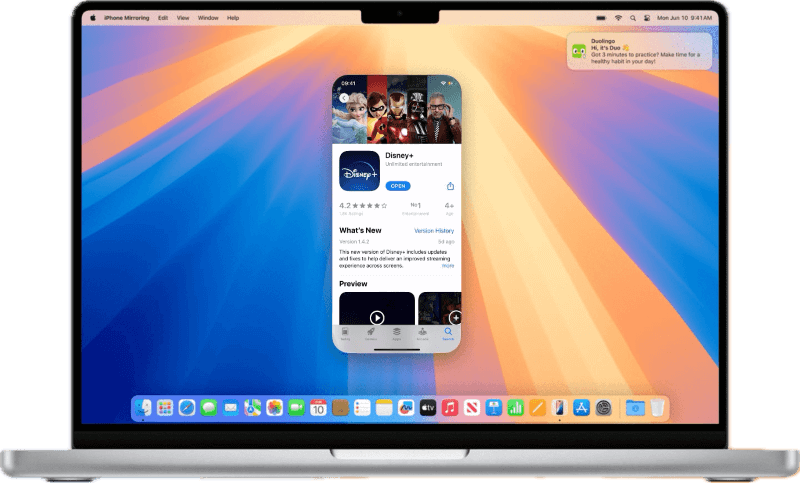
3. Pobierz filmy z Disney Plus na Maca za pomocą emulatora Androida
Inną opcją jest użycie emulatora Androida na MacBooku Air, Pro lub iMacu, aby zainstalować aplikację Disney Plus na Androida. Pozwala to obsługiwać aplikację Disney Plus tak samo, jak na smartfonie, umożliwiając pobieranie filmów Disney Plus bezpośrednio na komputer Mac.
Krok 1. Pobierz i zainstaluj emulator Androida, np. BlueStacks lub NoxPlayer na swoim komputerze Mac.
Krok 2. Uruchom emulator i zaloguj się za pomocą konta Google, aby uzyskać dostęp do sklepu Google Play.
Krok 3. Wyszukaj aplikację Disney Plus w sklepie Google Play i zainstaluj ją.
Krok 4. Otwórz aplikację Disney Plus, zaloguj się i wybierz filmy lub programy, które chcesz pobrać.
Krok 5. Uzyskaj dostęp i oglądaj pobrane treści w aplikacji Disney Plus na emulatorze.
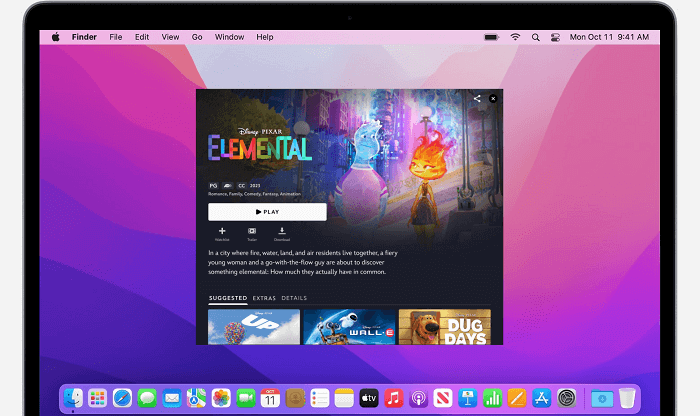
Często zadawane pytania dotyczące pobierania filmów Disney Plus na komputery Mac
P1. Czy istnieje aplikacja Disney Plus na komputery Mac?
Nie. Wszystkie funkcje są dostępne (oprócz pobierania) podczas przesyłania strumieniowego treści Disney Plus za pośrednictwem przeglądarki takie jak Safari i Chrome. Więc Disney może uważać, że aplikacja na Maca nie jest potrzebna. Ktoś może doradzić Ci uruchomienie systemu Windows na macOS, aby korzystać z aplikacji Disney Plus na Windows. Jednak Aplikacja Disney Plus na system Windows nie oferuje funkcji pobierania, albo.
P2. Jaki jest najlepszy sposób pobrania Disney Plus na Macbooka?
Wszystkie powyższe metody mogą pomóc Ci uzyskać dostęp do Disney Plus dla Maca. Oczywiście, są inne sposoby podane na Reddicie, ale nie wiem, czy to wykonalne. Może spróbuj, na przykład:
- Instalowanie emulatora iOS/iPadOS
- Korzystanie z aplikacji odbiornika AirPlay do odtwarzania filmów Disney+ z telefonu na komputerze Mac
- Pobieranie IPA Disney+ jako projektu Xcode dla wirtualizacji iOS/iPadOS
Każda metoda ma swoje wady i zalety, więc wybierz tę, która odpowiada Twoim potrzebom. Do przeglądania offline na MacBooku lepiej jest polegać na MovPilot Disney Plus Video Downloader, aby pobierać filmy z Disney+ bezpośrednio na komputerze Mac.
P3. Która przeglądarka umożliwia nagrywanie filmów Disney+ na komputerze Mac bez wyświetlania czarnego ekranu?
Platformy streamingowe, takie jak Disney+, używają DRM, aby zapobiec nieautoryzowanemu kopiowaniu lub nagrywaniu ekranu treści. Dlatego próby nagrywania często kończą się czarnym ekranem, niezależnie od używanej przeglądarki. Jeśli jednak używasz Chrome, aby pobrać Disney Plus na Maca, możesz spróbować wyłączyć akcelerację grafiki, wtedy nie będzie mogła wykryć, czy nagrywasz. Ale pamiętaj, aby włączyć ją po zakończeniu, ponieważ niektóre rzeczy nie będą działać, gdy jest wyłączona.
Podsumowanie
MovPilot Disney Plus Video Downloader pomaga pobrać dowolny film lub program z Disney Plus na MacBooka/iMaca. Wszystkie pliki do pobrania mogą być w wysokiej jakości MP4 lub MKV, zależnie od Twoich potrzeb. Wypróbuj więc MovPilot Disney Plus Video Downloader i ciesz się filmami Disney Plus offline na swoim Macu od razu!
MovPilot Disney Plus Video Downloader
Pobierz filmy i seriale Disney Plus, aby oglądać je w trybie offline!







